VoodooShield: برنامج أمان HIPS مجاني مضاد للتنفيذ لنظام Windows
قد تفشل برامج مكافحة الفيروسات التي تعمل على نظامك في توفير الحماية الكاملة من الفيروسات والبرامج الضارة المستندة إلى المستعرض. بعد ذلك ، يمكن للبرنامج القادر على حظر جميع التعليمات البرمجية القابلة للتنفيذ أن يوفر لك الراحة في مثل هذه الحالات. وهذا يضمن أنه في كل مرة يريد فيها ملف تنفيذي (ربما ملف ضار) أن يتم تشغيله ، يلزم إذنك. فيما بعد(Hereafter) ، يمكنك السماح فقط للبرامج "المدرجة في القائمة البيضاء" بتشغيل وحظر البرامج الأخرى غير الموجودة. VoodooShield هو أحد برامج الأمان التي قد تظهر كخيار قابل للتطبيق عندما تنوي القيام بذلك. إنه برنامج أمان مجاني قابل للتنفيذ لحماية جهاز الكمبيوتر الخاص بك الذي يعمل بنظام Windows(Windows) من البرامج الضارة ويوفر HIPS أو منع اختراق المضيف(Host Intrusion Prevention) .
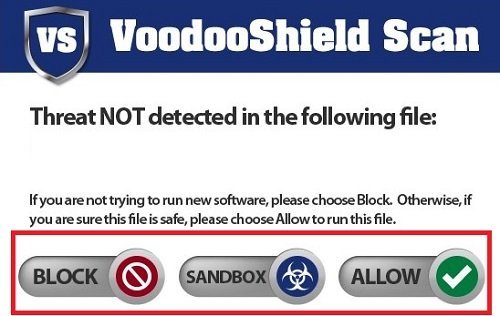
بالنسبة لأولئك الجدد على مصطلح HIPS ، فهو نظام ينبه المستخدمين بشأن التغييرات التي تطرأ على النظام. لكي تحصل على فكرة عن كيفية عملها ، أضعها في الخطوات التالية:
- يجمع معلومات حول إعدادات الكمبيوتر ، بما في ذلك عناصر لوحة التحكم
- ينشئ قاعدة بيانات باستخدام المعلومات التي تم جمعها في الخطوة أعلاه
- إذا حاول أي برنامج أو مستخدم تغيير أي شيء ، فسيؤدي ذلك إلى تغيير قيمة حقل واحد أو أكثر من حقول قاعدة البيانات التي تم إنشاؤها في الجزء الثاني.
مراجعة VoodooShield
تم تصميم الأداة لتكون بديلاً أفضل للتحكم في حساب مستخدم Microsoft Windows(Microsoft Windows User Account Control) ( UAC ) الذي يُعلمك عندما يتم إجراء تغييرات على جهاز الكمبيوتر الخاص بك. على الرغم من أنه متوافق مع UAC ، إلا أن VoodooShield(VoodooShield) يعمل بشكل أفضل مع تعطيل UAC ، وعلى أجهزة الكمبيوتر التي تعمل حسابات المستخدمين الخاصة بها كمسؤول. أثناء التثبيت ، سيقوم VoodooShield بتعطيل التحكم(UAC) بحساب المستخدم حتى يمكن تشغيله في الحالة المثلى.
بمجرد التشغيل ، سيحمي البرنامج حالتك الراهنة ولن يسمح بتشغيل أي شيء جديد. إذا حاول شيء جديد التشغيل ، فسيتم إخطارك وسيتم طلب إذنك للسماح بذلك أم لا.
برنامج أمان نظام منع اختراق المضيف(Host Intrusion Prevention System) المجاني المضاد للتنفيذ
عند التثبيت ، يتواجد التطبيق خفيف الوزن كرمز في علبة النظام.
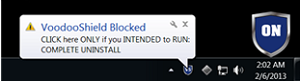
هناك ، عند النقر بزر الماوس الأيمن فوق الرمز ، تحصل على 3 أوضاع وهي ،
- التدريب: (Training: )VoodooShield مغلق(VoodooShield) في هذا الوضع وغير قادر على تقديم أي نوع من الحماية لجهاز الكمبيوتر الخاص بك.
- الوضع الذكي: لا يزال (Smart Mode: )VoodooShield مغلقًا ولكنه يحمي جهاز الكمبيوتر الخاص بك من البرامج التي يتم تشغيلها من مساحة المستخدمين.
- دائمًا قيد التشغيل:(Always On: ) البرنامج قيد التشغيل وقادر على منع تشغيل أي برنامج غير مدرج في القائمة البيضاء أو في مجلد Windows أو برنامج مثبت.
نقطتان يجب ملاحظتهما.
أولاً(Firstly) ، لا يسمح الإصدار المجاني بإجراء تغييرات في الخيارات المتقدمة للبرنامج - لذلك لا يمكنك إدارة الدلائل التي تريد إدراجها في القائمة البيضاء. ثانيًا(Secondly) ، يقوم البرنامج تلقائيًا بإدراج كل شيء في مجلد Windows في القائمة البيضاء. (Windows)يمنح هذا درع Voodoo ناقصًا لأنه ، حتى إذا كان ملف البرامج الضارة موجودًا في مجلد (Voodoo)Windows الخاص بك ، فسيُسمح له بالتشغيل لأن VoodooShield يعرّف هذا المجلد على أنه مدرج في القائمة البيضاء تلقائيًا.
https://youtu.be/rmk5bKN0CtA
يتطلب VoodooShield القليل من التغيير والتبديل ، لكن مطوري التطبيق يعدون بجعل التغييرات جاهزة قريبًا. إذا كنت ترغب في التحقق من هذا البرنامج المجاني ، قم بزيارة هذا الرابط(this link)(this link) . إنه مجاني للاستخدام المنزلي وغير التجاري.
ألق نظرة على SpyShelter Free أيضًا.(Have a look at SpyShelter Free too.)
Related posts
Bootable AntiVirus Rescue Disks مجانا Windows 10
مستقل مجاني عند الطلب Antivirus Scanners ل Windows 11/10
xvirus Anti-Malware ل Windows سوف تعمل جنبا إلى جنب مع مكافحة الفيروسات الرئيسي
Download McAfee Rootkit Remover Tool ل Windows
Malware Removal Tools مجانا لإزالة Specific Virus في Windows 11/10
كيفية تغيير الافتراضي Webcam في الكمبيوتر Windows 10
كيفية تبديل محركات الأقراص الصلبة في Windows 10 مع Hot Swap
كتل Malwarebytes Program or Website؛ كيفية إضافة الاستبعاد؟
ويندوز 10 إعدادات المزامنة لا تعمل باللون خارج
أفضل مجانا anti-hacker software مجانا ل Windows 10
كيفية منع Malware - نصائح لWindows 11/10 آمنة
Best مجانا Timetable software ل Windows 11/10
الأمان للجميع - راجع Emsisoft Anti-Malware
قائمة Ransomware Decryption Tools مجانا لفتح الملفات
Context Menu المحررين: Add، Remove Context Menu البنود في Windows 11
Eset Rogue Applications Remover، Rogue Removal Tool مجانا
تحقق مما إذا كان جهاز الكمبيوتر الخاص بك قد أصيب به ASUS Update Malware
كيفية إظهار Details pane في File Explorer في Windows 10
كيفية استخدام Charmap and Eudcedit المدمج في أدوات Windows 10
malwarebytes Support Tool: استكشاف الأخطاء وإصلاحها أو إلغاء تثبيت malwarebytes
